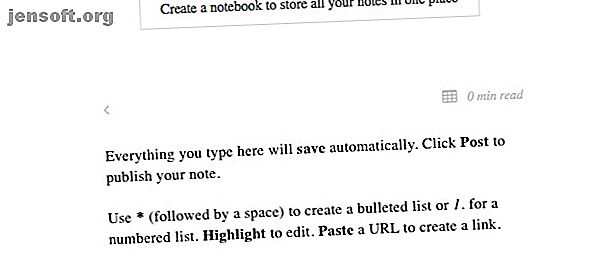
8 formas rápidas de usar su navegador como un bloc de notas
Anuncio
Cuando navega por la web o trabaja dentro de un navegador, es útil tener un bloc de notas para garabatear ideas e información, o incluso para redactar un correo electrónico. Aquí, un bloc de notas basado en navegador puede funcionar perfectamente. Puede mover su contenido a su aplicación habitual para tomar notas o cuaderno más tarde.
Entonces, ¿cómo puede convertir su navegador en un bloc de notas? Vamos a averiguar.
(Vamos a buscar soluciones mínimas y temporales en lugar de aplicaciones completas para tomar notas que necesiten una cuenta).
1. Un pequeño fragmento de código
Escriba este fragmento de código simple en la barra de direcciones de su navegador y presione Entrar para obtener un bloc de notas instantáneo en la pestaña activa:
data:text/html, El código funciona con la mayoría de los navegadores y el bloc de notas funciona sin conexión. Es mejor usar esta como una solución temporal porque sus notas desaparecerán cuando cierre la pestaña.
2. Notepin

Pruebe Notepin si desea un bloc de notas con opciones básicas de formato y creación de tablas. Le permite publicar sus notas de forma anónima.
Una vez que abra la URL de la aplicación, puede comenzar a escribir una nota de inmediato. Si bien sus notas se guardan automáticamente, no persisten entre sesiones del navegador. Pero puede obtener un cuaderno dedicado en la URL que elija sin registrarse.
Descargar: Notepin
3. Litewrite

Esta aplicación de toma de notas de texto sin formato es uno de nuestros favoritos. Está libre de distracciones, funciona sin conexión y admite múltiples notas. ¡También es de código abierto!
Todo lo que escriba en Litewrite se respaldará en su navegador, lo que significa que todo está allí incluso si reinicia su navegador o si se bloquea. Haga clic en el widget Conectar su almacenamiento en la parte superior derecha de la aplicación para habilitar la copia de seguridad en Dropbox, Google Drive o aplicaciones habilitadas para almacenamiento remoto. Sus notas seguirán siendo accesibles sobre la marcha.
Si desea un bloc de notas que admita texto enriquecido, pruebe Wrish. Puede crear cualquier cantidad de notas con él, pero no obtiene una interfaz dedicada que lo ayude a clasificar sus notas. Tendrá que marcar la URL de cada nota para acceder a ella nuevamente.
Descargar: Litewrite
4. Shrib

¿Quieres un bloc de notas sin sentido con soporte Markdown? Prueba Shrib. Le permite escribir notas y publicarlas como páginas web. Si escribe una nota usando la sintaxis Markdown, Shrib le permite obtener una vista previa como Markdown. También le permite editar la URL de una nota para que sea más legible y fácil de recordar.
Si desea bloquear sus notas con una contraseña, pruebe la versión de Shrib basada en cifrado en secure.shrib.com.
Nota: Desafortunadamente, parece que no hay extensiones útiles para tomar notas para Safari. Entonces, si usa el navegador nativo de Apple, Shrib, junto con Notepin, Litewrite y Wrish son particularmente útiles.
Descargar: Shrib
5. Papier para Chrome

Una vez que instala la extensión Papier, obtiene un bloc de notas Markdown en cada pestaña nueva. No tiene que preocuparse por registrarse o incluso guardar sus notas. Papier hace el ahorro por ti.
La aplicación le permite agregar listas de verificación a sus notas, lo cual es perfecto para mantener sus MIT (tareas más importantes) al frente y visibles. La extensión también le brinda algunas opciones de fuente y temas para personalizar el aspecto del bloc de notas. ¡También hay un modo nocturno!
Es una pena que si bien puedes generar un recuento de caracteres para tus notas, no obtienes un recuento de palabras para que coincida.
Si Papier no funciona para ti, dale una oportunidad a Memo Notepad.
Además, Beanote es excelente si desea crear notas adhesivas mientras navega o si desea anotar páginas web. Múltiples opciones de color para resaltar texto son un buen toque. Puede buscar en todas sus notas a través del botón de la barra de herramientas de la extensión.

Si es usuario de Vivaldi, puede usar la herramienta integrada del navegador para tomar notas. Si eso no es ideal para ti, no te preocupes. Dado que Vivaldi es una bifurcación del navegador web Chromium en el que se basa Chrome, las extensiones de Chrome también funcionan en Vivaldi. Para que pueda obtener cualquier extensión para tomar notas de Chrome Web Store, incluidas Papier y Beanote.
Descargar: Papier
6. Note Taker para Firefox

Note Taker le ofrece un simple bloc de notas oculto dentro de una ventana emergente de la barra de herramientas. Si bien no puede cambiar el tamaño de la ventana emergente, puede abrir el bloc de notas como un panel de barra lateral o dentro de una nueva pestaña. Esto le da más espacio para trabajar.
Además de las notas generales, puede crear notas que hagan referencia a dominios o URL particulares. Estos elementos aparecen como títulos de notas, lo que facilita la búsqueda de notas relacionadas con sitios web y páginas web específicos.
Si hace clic en el ícono de ajustes en la ventana emergente, puede acceder a la configuración del complemento. Dirígete a esta ubicación si quieres modificar las imágenes del bloc de notas.
También puede consultar la aplicación Notas incluida en el programa Test Pilot de Mozilla, que es un campo de pruebas para las funciones de Firefox.
Descargar: Note Taker
7. Notas rápidas para Opera

Quick Notes coloca un bloc de notas en la barra lateral de Opera, lo que facilita la creación de notas desde cualquier página web y también para ocultarlas cuando no las necesita. El bloc de notas admite archivos adjuntos de imágenes, por cierto.
Tenga en cuenta que deberá guardar sus notas manualmente con el botón Guardar debajo de cada nota. Desafortunadamente, parece que no hay forma de imprimir sus notas.
Si no le gusta ninguna de las opciones de bloc de notas disponibles para Opera, ¿por qué no trae una extensión de bloc de notas de Chrome a Opera?
Descargar: Notas rápidas
8. Notas técnicas para Chrome

Si desea un bloc de notas que admita la escritura por voz, Speechnotes es la elección perfecta. Visite su sitio web, presione el botón del micrófono y comience a dictar. Necesitará la extensión Speechnotes Chrome solo si desea habilitar la escritura por voz dentro de los campos de texto en la web.
La función de voz a texto solo funciona en Chrome, pero puede usar el bloc de notas en cualquier navegador. Speechnotes guarda automáticamente sus notas. También le ofrece un contador de palabras, un tema oscuro y un puñado de opciones de exportación.
Descargar: Speechnotes
Encienda la pestaña del navegador y comience a escribir
Las aplicaciones para tomar notas no son escasas 6 Aplicaciones modernas para tomar notas para mantener sus pensamientos organizados 6 Aplicaciones modernas para tomar notas para mantener sus pensamientos organizados ¿Alguna vez se le escapó un pensamiento y desearía haberlo escrito? No volverá a suceder cuando tenga una de estas aplicaciones modernas a su alcance. Lea más, pero puede llevar un tiempo encontrar uno que sea perfecto para sus necesidades. Si está buscando una solución basada en el navegador para trabajar codo a codo con su herramienta principal para tomar notas, las aplicaciones que hemos enumerado aquí seguramente lo ayudarán.
Explore más sobre: Aplicaciones para tomar notas, Bloc de notas.

